Jeśli jesteś użytkownikiem, który cały czas utrzymuje swój komputer, ważne jest, aby dowiedzieć się, jak długo działa. W ten sposób ustalasz, czy konieczne jest ponowne uruchomienie komputera, czy wyłączenie go na chwilę.
Jeśli jesteś użytkownikiem, który cały czas utrzymuje swój komputer, ważne jest, aby dowiedzieć się, jak długo działa. W ten sposób ustalasz, czy konieczne jest ponowne uruchomienie komputera, czy wyłączenie go na chwilę.
Wcześniej pokazałem ci, jak znaleźć czas działania systemu Windows 7, Vista i XP. Oto jak znaleźć czas działania systemu Windows 8 - wszystko się nieco zmieniło.
Jeśli jesteś na pulpicie, najedź kursorem myszy w lewym dolnym rogu, aby uzyskać kafelek Start, i kliknij go prawym przyciskiem myszy, aby wyświetlić menu Zaawansowanego użytkownika. Z menu wybierz Menedżer zadań.
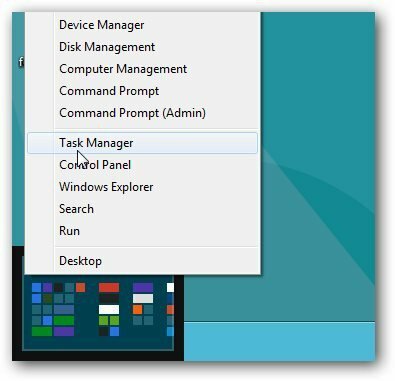
Alternatywnie, jeśli jesteś już na ekranie Metro Start, najedź wskaźnikiem myszy w lewym dolnym rogu, kliknij prawym przyciskiem myszy i wybierz Menedżer zadań.
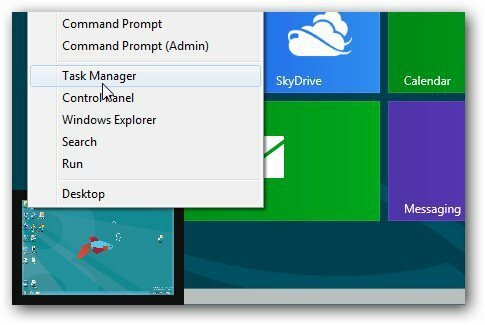
Pojawi się nowe narzędzie Windows 8 Task Manager. Wybierz kartę Wydajność, procesor, a na dole wyświetlany jest czas działania systemu Windows 8.
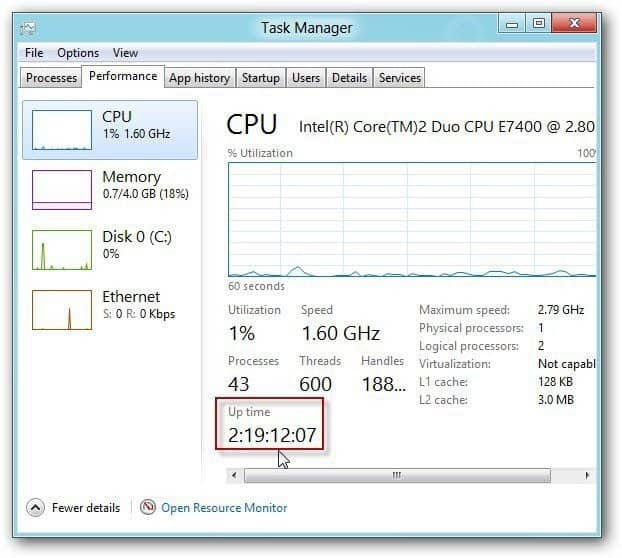
To wszystko, co jest w systemie Windows 8. Działa to również z tabletami z systemem Windows 8.
